
Instagram에서 눈에 띄려면 게시하는 콘텐츠를 잘 관리하고 인터넷의 다른 사용자와 구별하는 것이 중요합니다. 이것은 여러 가지 방법으로 수행할 수 있지만 그 중 하나는 미적 통일성을 유지하여 팔로워가 업로드한 출판물의 유형을 인식할 수 있는 방법입니다. 그리고 이미지에 사전 설정을 만들고 적용하여 이 작업을 수행할 수 있습니다. Instagram에서 필터를 만드는 방법을 알고 있습니다.
이러한 항목은 사전 설정, luts, 사전 설정, 필터 등으로 알려져 있습니다. 그러나 일반적으로 이미지의 모양을 변경하기 위해 이미지에 적용되는 조정입니다. 이를 통해 메시지에 다른 느낌을 주는 것을 자랑할 수 있습니다. 따라서 가장 간단한 방법으로 Instagram에서 필터를 만드는 방법을 알기 위해 따라야 할 단계를 살펴보겠습니다.
사전 설정: Instagram에서 필터를 만드는 방법을 아는 비밀
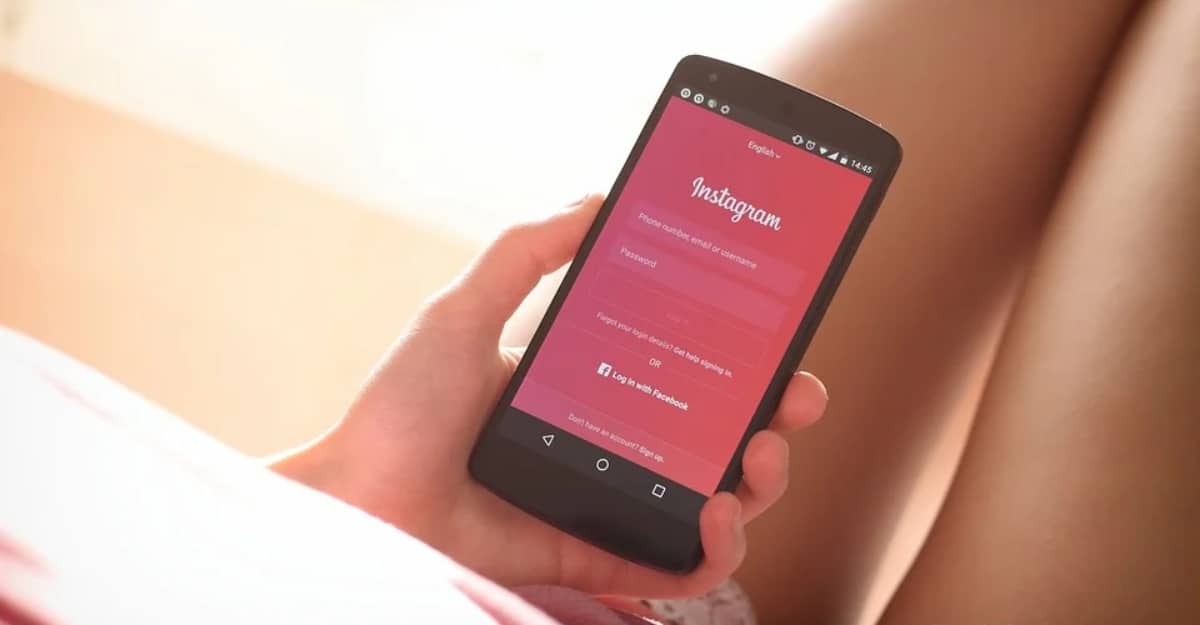
일부는 다른 사람들은 특정 색상만 강조 표시할 수 있는 반면 이미지를 완전히 변경합니다. 사전 설정이 수행할 수 있는 기능의 조합은 존재하는 편집 스타일의 수입니다. 이러한 에디션의 가장 유명한 예는 오렌지의 웜톤과 청록색의 쿨톤이 돋보이는 '오렌지앤텔'이다.
그 결과 노출, 대비, 선명도 또는 HSL 제어와 같은 다양한 이미지 매개변수의 변화가 조합됩니다. 전화기에 이러한 설정을 적용하는 데 사용할 수 있는 응용 프로그램이 많이 있습니다. 그들 중 일부는 VSCO, Snapseed, Afterlight 등과 같이 그들이 제공하는 좋은 결과로 이미 유명합니다. 그러나 가장 잘 알려진 것은 의심할 여지 없이 Lightroom입니다.
Lightroom은 Adobe 전문가가 널리 사용하는 제품군 응용 프로그램입니다. 이를 통해 사용자는 이러한 "필터"를 만들고 적용할 수 있습니다. 이제 무료 버전으로 Lightroom에서 무엇을 할 수 있는지 살펴보겠습니다. 보셨겠지만 사용자 지정 Instagram 필터를 만드는 데 사용할 수 있는 다양한 응용 프로그램이 있습니다. 이런 식으로 손끝에 있는 다양한 옵션에 대한 몇 가지 세부 정보만 알면 됩니다.
Instagram을 위한 나만의 사전 설정 만들기

편집 과정은 매우 간단하며 무엇보다도 데스크톱 버전과 모바일 버전을 통해 컴퓨터에서 편집할 수 있다는 것이 가장 좋습니다. 물론 Instagram용 필터를 만들기 위해 Lightroom을 사용하기 위해 수행해야 하는 모든 작업을 설명하여 더 잘 안내해 드립니다. 모바일에서 이 프로세스를 수행하려면 다음 단계를 따르기만 하면 됩니다.
- 편집할 사진을 선택하고 Lightroom으로 보냅니다. 이것은 장치 갤러리 내에서뿐만 아니라 "+" 아이콘의 응용 프로그램 메뉴에서도 수행할 수 있습니다.
- 사진을 앱으로 가져왔으면 이제 사진을 편집할 때입니다. 눈에 띄고 관심을 끄는 모든 작업을 수행할 수 있습니다.
- 사진 편집이 끝나면 이제 사전 설정을 Lightroom에 저장해야 합니다. 이렇게 하려면 상단 표시줄에서 XNUMX점 메뉴를 클릭하고 "사전 설정 만들기"를 선택합니다.
- 이 메뉴 내에서 변경한 필드를 선택해야 하며 lut가 다른 사진에 적용될 때 표시되도록 하려면 필드를 선택해야 합니다. 그룹을 지정하여 어떤 그룹인지 더 빨리 식별할 수 있습니다.
그리고 짜잔, 이 단계를 따르면 이미 모든 이미지에 대한 필터를 생성했을 것입니다. 완료되면 이미지에 적용하는 것은 매우 간단합니다.
- Lightroom 메뉴에서 이미지를 선택하고 엽니다.
- "사전 설정" 옵션에 대한 하단 표시줄의 메뉴를 찾습니다.
- 여기에서 컬렉션에 있는 모든 설정을 볼 수 있습니다. 적용하려면 그 중 하나를 클릭하고 변경 사항을 수락하기만 하면 됩니다.
컴퓨터에서 이 작업을 수행하려면 프로그램에서 이미지를 편집하는 순간에 도달하기만 하면 됩니다. 여기에서 왼쪽 사이드바에 나타나는 사전 설정 옵션 옆에 있는 "+"를 클릭해야 합니다. 완료하면 한 번의 클릭으로 이미지에 적용할 수 있는 필터가 이미 저장되어 있는 것입니다. 그런 다음 다른 요소와 조명을 다시 조정하여 적용한 필터에 맞게 이미지를 조정할 수 있습니다.
Lightroom용 무료 사전 설정을 다운로드하는 방법
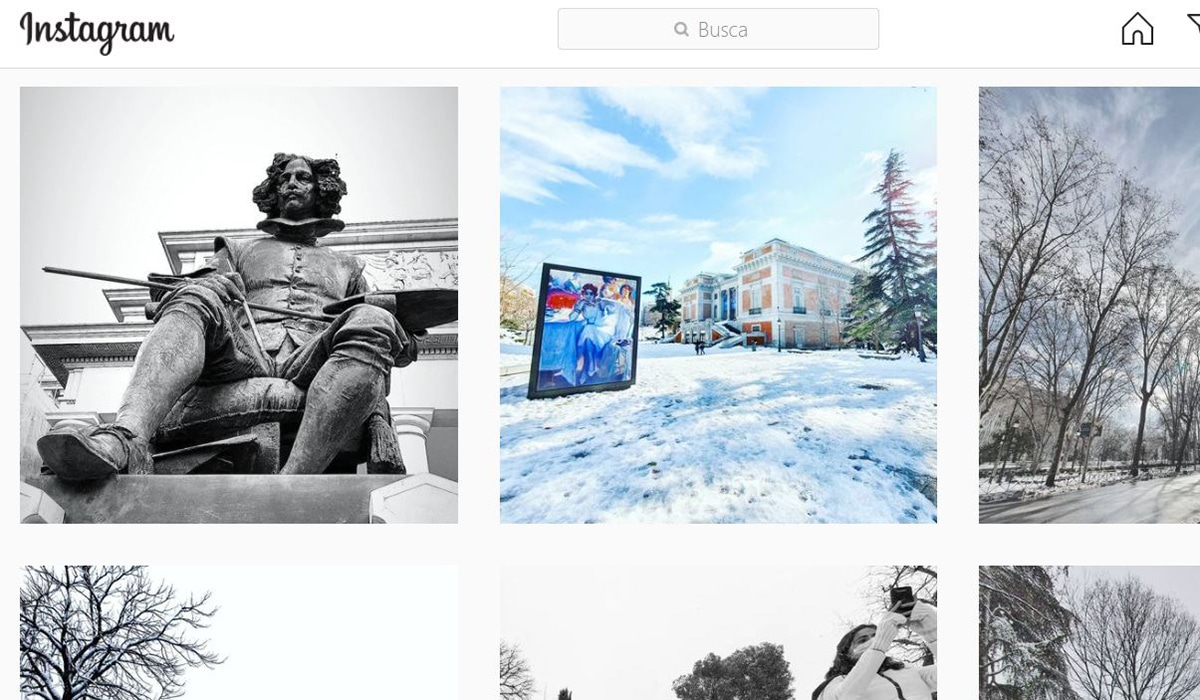
Lightroom은 사용자가 가장 많이 사용하는 응용 프로그램이므로 수천 명의 사용자가 필터를 만들고 다른 사람들이 사용할 수 있도록 인터넷에 업로드합니다. 다른 많은 사용자는 자신이 만든 필터로 거래합니다. 인터넷에서 Lightroom용 필터를 검색하면 매우 많은 결과 목록이 나타나는 것을 볼 수 있습니다.. 많은 사용자가 필터를 무료로 제공하는 웹사이트, 포럼 및 YouTube 동영상. 옵션을 찾을 수 있는 일부 웹 페이지는 Crehana, Adobe Exchange 또는 Preset Love입니다.
하지만 필터를 찾을 때 Lightroom Classic(데스크톱 버전) 또는 Lightroom Mobile(전화용)의 경우 필터가 다르다는 점을 염두에 두어야 합니다. 첫 번째는 확장자가 .xtml인 파일로, 동일한 사전 설정 가져오기 메뉴에서 로드할 수 있는 반면 모바일 버전에는 일반 사진처럼 갤러리에서 가져와야 하는 .dng 확장자가 있습니다. 프리셋을 선택합니다.

그러나 Lightroom을 사용하여 Instagram 프로필에 스토리를 업로드하고 싶지 않다면 애플리케이션에 이미 자체 필터가 포함되어 있다는 점을 기억하십시오. 밝기, 조명, 대비 등의 매개변수를 조절할 수는 없지만 이를 위해 특정 섹션에서 이미지에 추가할 수 있는 루트 역할도 합니다.
사전 설정에 대한 이 모든 정보를 사용하여 Instagram에서 사진을 강조 표시하는 데 사용할 수 있습니다. 이 섹션에서는 인터넷에서 이미지를 개인화하는 여러 가지 방법을 만들 수 있습니다. 또한 다른 사진에서 영감을 얻어 게시물에서 많은 관심을 끄는 눈길을 끄는 사전 설정을 만드는 것도 좋은 방법입니다. 그리고 다른 사용자가 귀하의 출판물의 노력을 인식하게 하려면 복사하지 말고 다른 사람에게서 영감을 받은 것만 기억하십시오.
